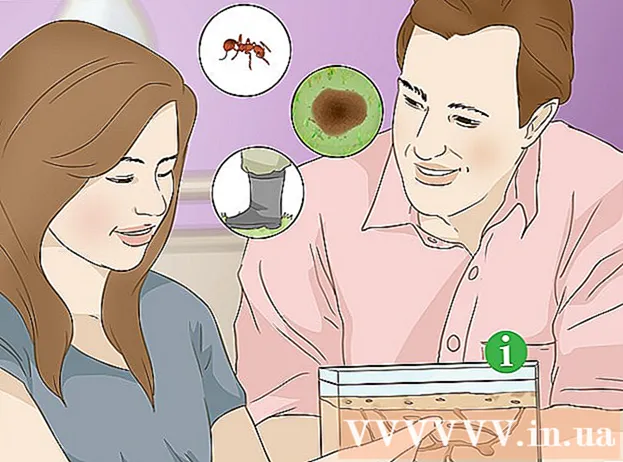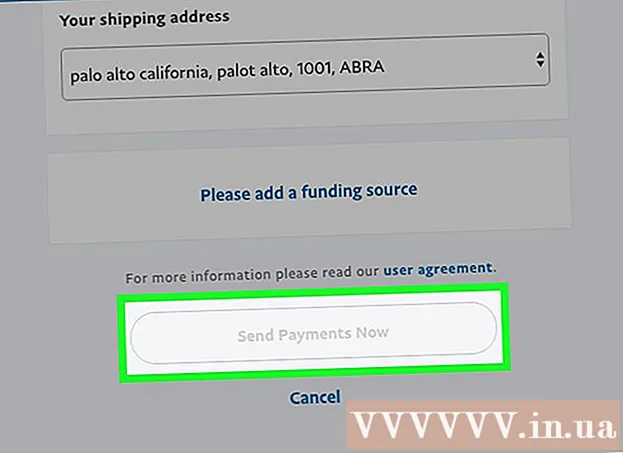مؤلف:
Judy Howell
تاريخ الخلق:
1 تموز 2021
تاريخ التحديث:
22 يونيو 2024

المحتوى
تعلمك مقالة wikiHow هذه كيفية العثور على كلمة مرور Wi-Fi المحفوظة لاتصالك اللاسلكي النشط في Windows.
لتخطو
 انقر فوق قائمة Windows / قائمة ابدأ. هذا هو الزر الذي يحمل شعار Windows عليه. يوجد هذا الزر عادةً في الزاوية اليسرى السفلية من الشاشة.
انقر فوق قائمة Windows / قائمة ابدأ. هذا هو الزر الذي يحمل شعار Windows عليه. يوجد هذا الزر عادةً في الزاوية اليسرى السفلية من الشاشة.  انقر فوق الإعدادات.
انقر فوق الإعدادات. انقر فوق إعدادات الشبكة والإنترنت.
انقر فوق إعدادات الشبكة والإنترنت. انقر فوق حالة. هذا هو الخيار الموجود أعلى اللوحة اليسرى. يجب أن يتم تحديده بالفعل بشكل افتراضي.
انقر فوق حالة. هذا هو الخيار الموجود أعلى اللوحة اليسرى. يجب أن يتم تحديده بالفعل بشكل افتراضي. - إذا لم تكن متصلاً بالفعل بشبكة لاسلكية ، فالرجاء القيام بذلك قبل المتابعة.
 انقر فوق تغيير خيارات المحول. سيتم الآن فتح نافذة تسمى اتصالات الشبكة.
انقر فوق تغيير خيارات المحول. سيتم الآن فتح نافذة تسمى اتصالات الشبكة. - إذا كنت لا ترى هذا الخيار ، فاضغط على ⊞ فوز+س. لفتح البحث في Windows ، اكتب اتصالات الشبكة ثم انقر فوق اتصالات الشبكة.
 انقر بزر الماوس الأيمن فوق شبكة WiFi التي تتصل بها.
انقر بزر الماوس الأيمن فوق شبكة WiFi التي تتصل بها. انقر فوق حالة.
انقر فوق حالة. انقر فوق خصائص الاتصال.
انقر فوق خصائص الاتصال. انقر فوق علامة التبويب حماية. كلمة المرور موجودة في مربع "مفتاح أمان الشبكة" ، لكنها لا تزال مخفية.
انقر فوق علامة التبويب حماية. كلمة المرور موجودة في مربع "مفتاح أمان الشبكة" ، لكنها لا تزال مخفية.  ضع علامة اختيار في مربع "إظهار الأحرف". سيتم الآن عرض كلمة المرور المخفية في مربع "مفتاح أمان الشبكة".
ضع علامة اختيار في مربع "إظهار الأحرف". سيتم الآن عرض كلمة المرور المخفية في مربع "مفتاح أمان الشبكة".